
|
|
 |
 |
|
 |
 |
30.01.2006
Nainstalujeme gCvs http://sourceforge.net/project/showfiles.php?group_id=10072 gCvs spustíme příkazem gcvs Pokud bude chybět tato knihovna libtcl8.4.so: cannot open shared obj nainstujeme tcl - The Tcl scripting language gCvs vypadá takto: 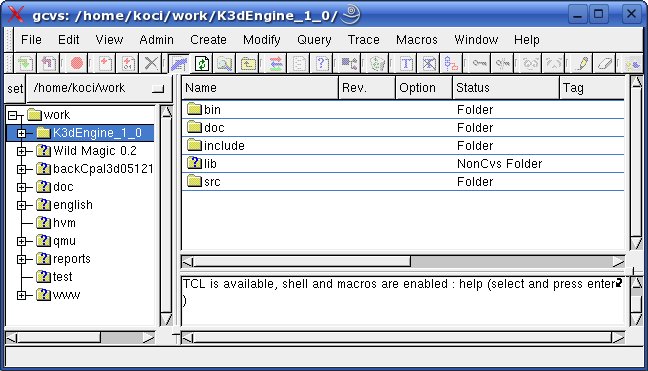
Pracovní adresář nastavíme tlačítkem set který se nachází vlevo nahoře nad stromem adresářů. Nejdříve budeme muset cvs nastavit Admin->Preferences V záložce General nastavíme toto (v mém případě) CVSROOT: kwan-cz@cvs.sourceforge.net:/cvsroot/kengine Authentication: Secure shell("ssh") V záložce Global odškrtneme Checkout read-only (CVSREAD) Nyní bychom měli mít přístup na server sourceforge.net. Zkusíme Create->Checkout module Nastavíme cestu, kam se má projekt uložit. Zadáme module name, v mém případě: K3dEngine_1_0 Zobrazí se nová konzole která po nás bude chtít heslo. Po zadání hesla by se měl projekt stáhnout do zadaného adresáře |
 |
 |
|
 |
 |
Pomocí aplikace gcvs se mi nepodařilo improtovat vlastní projekt, proto zkusíme projekt importovat pomocí konzole Nastavíme CVSROOT export CVSROOT=/home/koci/work/CVSROOT Zinicializujem cvs cvs init tím se vytvoří nový adresář /home/koci/work/CVSROOT/CVSROOT Vlezem do adresáře s projektem /home/koci/work/MyProj Importneme projekt do cvs cvs import -m Imported MyProj work foo Vytvořil se nový cvs sklad na /home/koci/work/CVSROOT/MyProj nový branch work, a nový tag foo Nyní abychom zamezili kolizi souborů při checkoutu, smažeme všechny soubory projektu, vlezeme do adresáře /home/koci/work/ a provedeme cvs checkout cvs co MyProj zdrojáky projektu se nám znovu vytvoří v adresáři /home/koci/work/MyProj Update, Commit a další příkazy nyní můžeme použít za pomoci aplikace gcvs nebo můžeme zůstat v konzoli a zadávat příkazy ručně. |
 |
 |
|
 |
 |
Následující konzolové příkazy se zadávají v adresáři projektu /home/koci/work/MyProj Commitcvs commit -m "Nejaka poznamka"Updatecvs update -r workVlezeme do větve (branch) work cvs update Updatuje v této větvi, bude updatovat z verze 1.1.1.1 na verzi 1.1.1.2 Nová verzePokud budeme chtít vytvořit novou verzi1.1.2.1 tak aktivujeme branch 1.1 příkazem cvs update -r 1.1 Vytvoříme nový branch se jménem např. work001 cvs tag -b work001 a aktivujeme novou branch cvs update -r work001 nakonec převedeme verzi work (1.1.1....) na work001 (1.1.2.1) cvs update -j work001 -j work |
 |